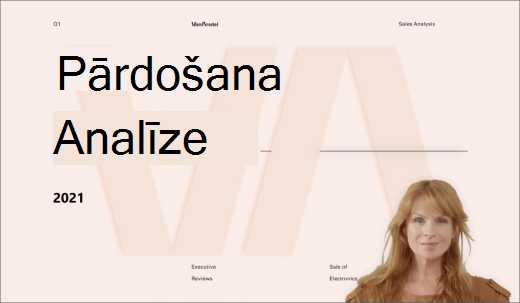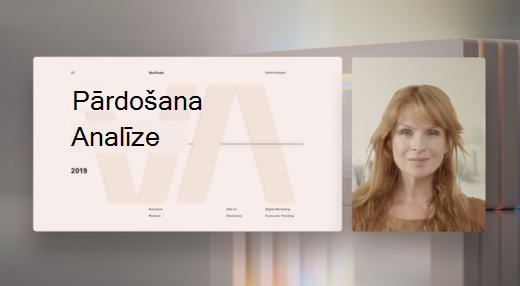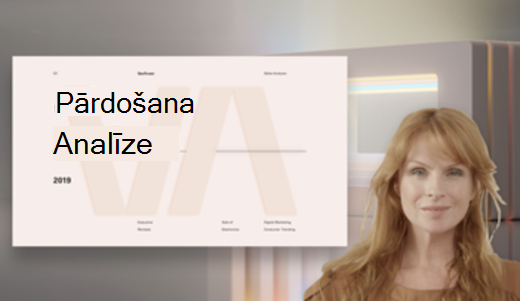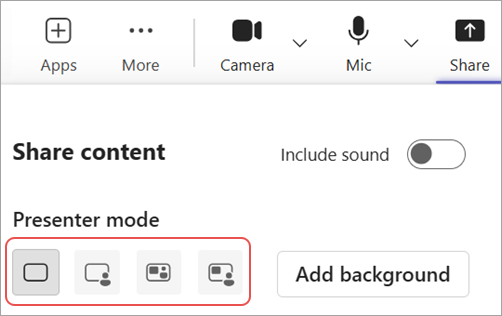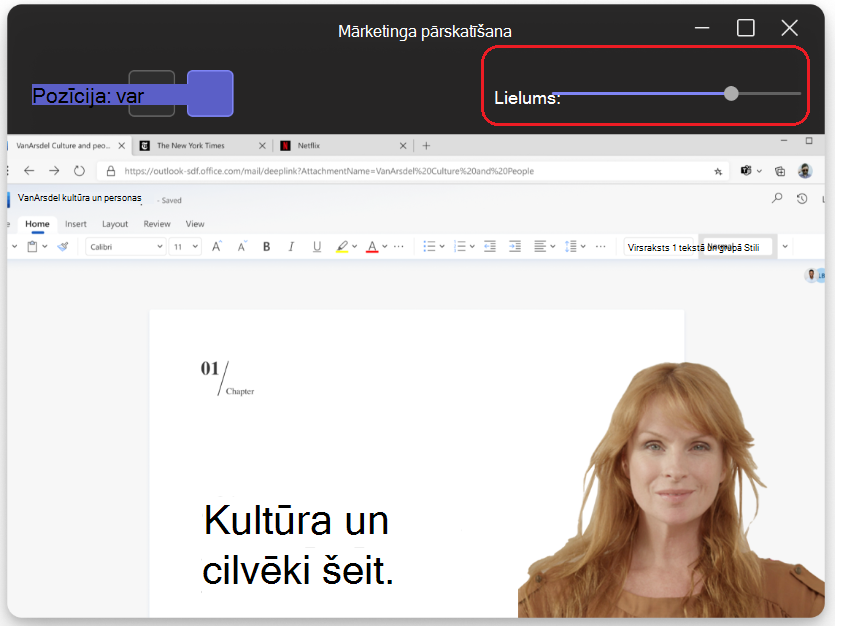Prezentētāja režīmi lietojumprogrammā Microsoft Teams
Iesaistiet auditoriju, kad kopīgojat saturu Microsoft Teams sapulcē, izmantojot prezentētāja režīmu. Izmantojot prezentētāja režīmus, video tiek rādīts kopā ar saturu, ko prezentējat, lai izmantotu interaktīvāku pieredzi.
Dažādi prezentētāja režīmi
Katrs prezentētāja režīms parāda jūs citā pozīcijā attiecībā pret saturu, ko koplietojat. Tālāk sniegtajos piemēros ir parādīts, kā katrs prezentētāja režīms tiek rādīts auditorijai:
Savrupais
O365-1
Reporter
Prezentētāja režīmu izmantošana
Pirms sākat koplietošanu, izvēlieties prezentētāja režīmu, kas atbilst prezentācijas stilam.
Lai izmantotu prezentētāja režīmu:
-
Pārliecinieties , vai
-
Sapulces
-
Sadaļā Prezentētāja režīms atlasiet prezentētāja režīmu, ko vēlaties izmantot.
-
Atlasiet Pievienot fonu , lai prezentācijas laikā lietotu fonu aiz sava video un satura.
-
Kad esat gatavs sākt prezentēšanu, atlasiet ekrānu, logu vai failu, kuru vēlaties kopīgot.
Sākot prezentēšanu, redzēsit minimizētu skatu, kā jūsu prezentācija tiek rādīta citiem. Ja aizvērsit šo logu un atkal to nepieciešams, restartējiet prezentētāja režīmu.
Pielāgojiet savu skatu
Viegli mainiet koplietojamā satura un video plūsmas lielumu un pozīciju no prezentācijas minimizētā skata.
-
Minimizētajā skatā atlasiet Rediģēt skatu un
-
Sadaļā Pozīcija atlasiet, kur vēlaties, lai video tiktu rādīts attiecībā pret kopīgoto saturu.
-
Pārvietojiet lieluma slīdni , lai mainītu koplietotā satura un video relatīvos lielumus.
Jūsu auditorija redzēs jūsu veiktās izmaiņas reāllaikā.
Piezīmes.:
-
Interaktīvie prezentētāja režīmi ir pieejami tikai programmā Teams datoram.
-
Dalībnieki, kas pievienojas pakalpojumā Teams mobilajām ierīcēm vai tīmeklim, redzēs kopīgotu logu vai ekrānu un prezentētāja video atsevišķi.